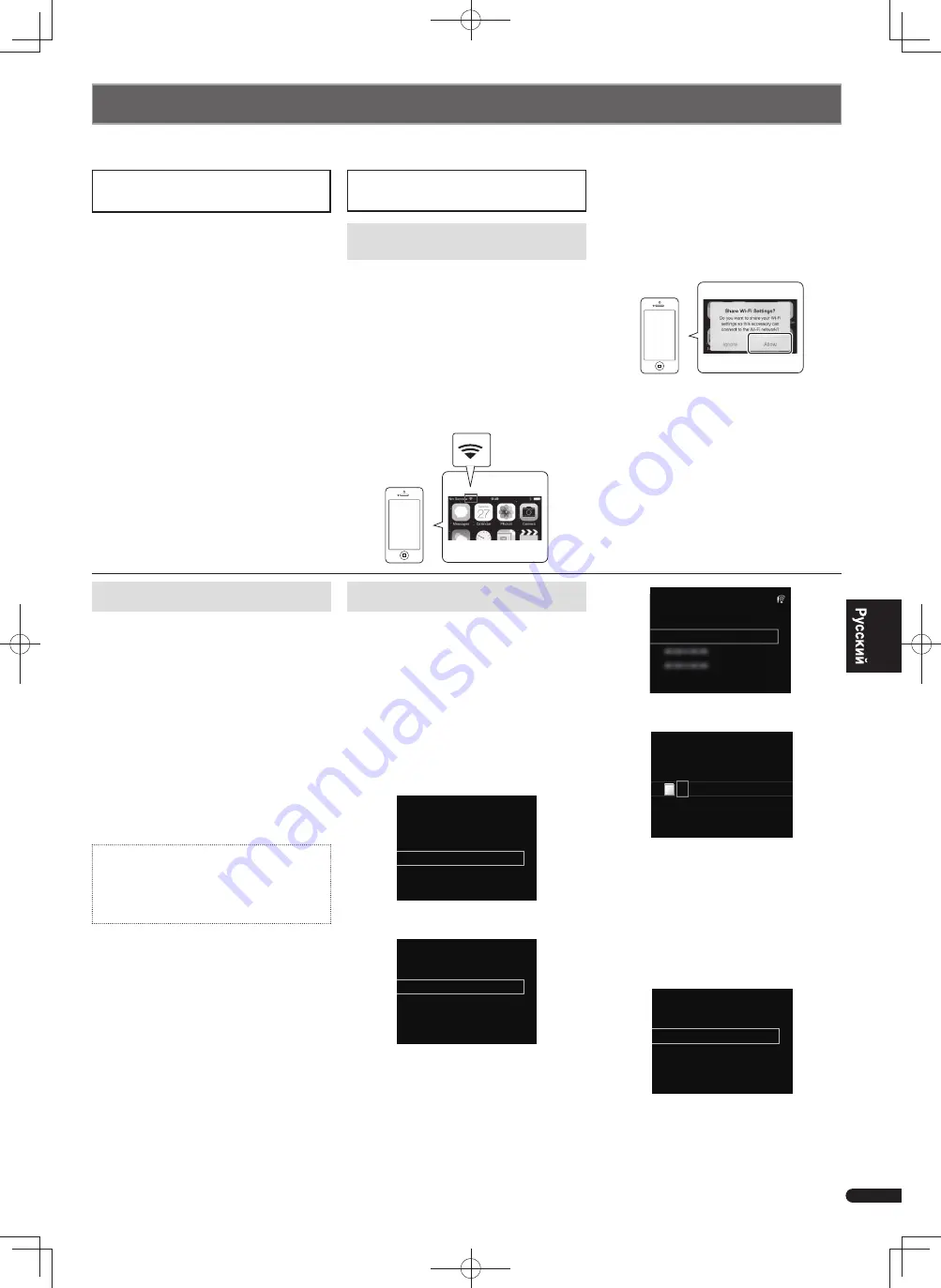
English
Français
Deutsch
Nederlands
Italiano
Español
5
Ru
Подключение
к
сети
Далее
приводится
пример
,
как
подключиться
к
сети
.
Сведения
о
других
подключениях
см
в
приложенном
Руководстве
по
эксплуатации
(CD-ROM)
Подключение
ресивера
с
помощью
беспроводной
LAN
Подключение
данного
ресивера
с
помощью
проводной
LAN
1.
Убедитесь
,
что
ваш
маршрутизатор
поддерживает
функцию
DHCP
сервера
.
2.
Используйте
LAN
кабель
для
подключения
данного
ресивера
и
вашего
маршрутизатора
.
3.
Подключите
кабель
питания
в
розетку
переменного
тока
.
Нажмите
STANDBY/
ON.
B:
Подключение
к
маршрутизатору
с
помощью
функции
WPS-PBC
1.
Убедитесь
,
что
LAN
кабель
не
подключен
к
ресиверу
.
2.
Подключите
кабель
питания
в
розетку
переменного
тока
.
Нажмите
STANDBY/
ON.
3.
Нажмите
NET SERVICE
SETUP
на
пульте
дистанционного
управления
.
4.
Выберите
Network Setting
WPS.
5.
Используйте
для
выбора
PBC
(
Конфигурация
нажимных
клавиш
),
затем
нажмите
ENTER.
6.
Нажмите
кнопку
WPS
на
вашем
маршрутизаторе
.
Если
подключение
не
удалось
,
см
.
Руководство
по
эксплуатации
(CD-ROM)
(
стр
. 44)
и
повторите
настройку
.
PBC (
Конфигурация
нажимных
клавиш
)
•
Настройка
беспроводного
подключения
выполняется
автоматически
простым
нажатием
клавиш
WPS
на
устройстве
беспроводной
локальной
сети
,
совместимом
со
стандартом
WPS.
C:
Подключение
к
маршрутизатору
без
помощи
функции
WPS-PBC
1.
Убедитесь
,
что
LAN
кабель
не
подключен
к
ресиверу
.
2.
Подключите
кабель
питания
в
розетку
переменного
тока
.
Нажмите
STANDBY/ON.
3.
Нажмите
NET SERVICE
SETUP.
На
дисплее
отобразится
экран
Initial
Setup
.
4.
Выберите
Network Setting
Network
Confi guration.
5.
С
помощью
выберите
Wireless,
затем
нажмите
ENTER.
Wireless
Wired
Network Configuration
6.
С
помощью
выберите
Auto,
затем
нажмите
ENTER.
Manual
Wireless Accessory Configuration
Web Control
Auto
Wireless
7.
Используйте
для
выбора
доступной
беспроводной
сети
,
к
которой
вы
хотите
подключиться
,
затем
нажмите
ENTER.
Ресивер
будет
отображать
только
имена
беспроводных
маршрутизаторов
LAN
на
2,4
ГГц
(SSID).
A:
Настройки
подключения
с
помощью
устройства
iOS (
с
iOS 5.0
или
выше
)
Вы
можете
применить
к
данному
ресиверу
Wi-Fi-
настройки
iPod/iPhone/
iPad (
устройство
iOS
с
iOS 5.0
или
более
поздней
версии
).
1.
Убедитесь
,
что
LAN
кабель
не
подключен
к
ресиверу
.
Разблокируйте
iPod/iPhone/
iPad.
2.
Подключите
кабель
питания
в
розетку
переменного
тока
.
Нажмите
STANDBY/
ON.
3.
Разблокируйте
iPod/iPhone/
iPad.
Убедитесь
,
что
значок
Wi-Fi
отображается
на
экране
устройства
iOS.
Share Wi-Fi Settings?
Ignore
4.
Нажмите
iPod/USB
на
пульте
ДУ
.
Подключите
устройство
iOS
к
разъему
USB.
5.
Нажмите
кнопку
SETUP.
6.
Выберите
Network Setting
Network
Confi guration
Wireless
iOS Device,
и
затем
нажмите
ENTER.
7.
Нажмите
Allow
на
iPod/iPhone/iPad.
Share Wi-Fi Settings?
Ignore
Wi-Fi-
настройки
вашего
iPod/iPhone/
iPad
будут
применены
к
ресиверу
.
XXXXXXXXX
Available Wireless Networks
XXXX
XXXX
XXXX
XXXX
X
X
Avai
Avai
labl
labl
e Wi
e Wi
rele
rele
ss N
ss N
etwo
etwo
rks
rks
8.
Используйте
для
ввода
пароля
или
ключа
шифрования
WEP.
Enter Password
[REPEAT]
Change Text
Delete One Character
[CLEAR]
A
:
Переход
между
полями
ввода
.
:
Смена
отображаемого
символа
.
REPEAT
:
Переключение
типов
символов
.
CLEAR
:
Удаление
одного
символа
за
один
раз
.
9.
С
помощью
выберите
DHCP On,
затем
нажмите
ENTER.
Выберите
Don’t Use Proxy Server
,
затем
нажмите
ENTER
.
DHCP Off
DHCP On
Network Configuration
10.
Чтобы
активировать
настройку
,
нажмите
ENTER.
См
.
Руководство
по
эксплуатации
(CD-
ROM) (
Метод
подключения
4 |
Дайте
ресиверу
автоматически
обнаружить
беспроводной
маршрутизатор
LAN
и
выполните
настройки
на
стр
. 33)
и
повторите
настройку
.
Summary of Contents for X-HM72
Page 32: ...8 Ru ...
Page 33: ...English Français Deutsch Nederlands Italiano Español 9 Ru ...








































